Cara menamakan semula penyesuai rangkaian di Windows 11
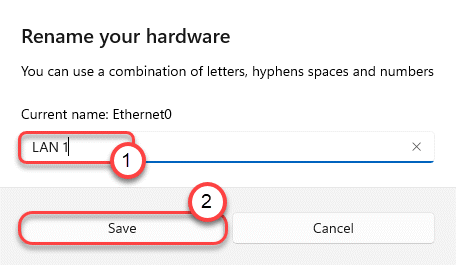
- 2947
- 810
- Dave Kreiger V
Windows 11 mempunyai banyak tweak yang tersembunyi di bawah tanah yang meningkatkan kemudahan penggunaan dengan ketara. Salah satu tweak tersembunyi ini termasuk perubahan nama penyesuai rangkaian. Dalam artikel ini, kami akan membincangkan cara menamakan semula penyesuai rangkaian di komputer anda.
Di Windows 10 anda juga dapat mengubah nama penyesuai. Tetapi, dalam proses berbuat demikian, anda terpaksa membuka rangkaian dan pusat perkongsian dari panel kawalan. Di Windows 11 anda boleh dengan mudah melakukannya dari tetapan.
Cara menukar nama penyesuai rangkaian di Windows 11
Sekiranya anda ingin mengubah penyesuai rangkaian, ikuti langkah -langkah ini.
1. Tekan Tingkap kunci dan I Kekunci bersama.
2. Apabila tetingkap Tetapan dibuka, ketik pada "Rangkaian & Internet".
3. Sekarang, di sebelah kanan tetapan anda akan berbeza tetapan sambungan.
4. Ketik pada "Tetapan Rangkaian Lanjutan"Untuk mengaksesnya.
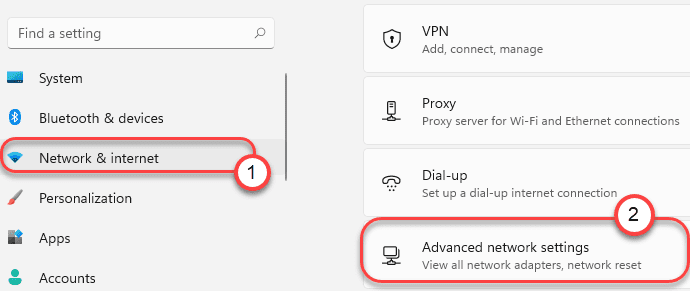
5. Anda akan melihat senarai penyesuai rangkaian di sebelah kanan.
6. Hanya berkembang penyesuai rangkaian.
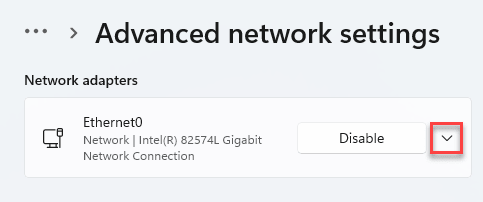
7. Untuk menamakan semula penyesuai, klik pada "Namakan semula".
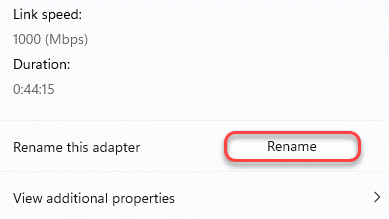
8. Kemudian, namakan penyesuai seperti yang anda suka.
9. Akhirnya, klik pada "Simpan"Untuk menyelamatkan pengubahsuaian.
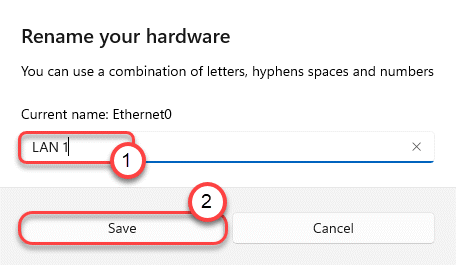
Ini akan mengubah nama penyesuai rangkaian. Cukup tatal ke halaman yang sama tetingkap Tetapan, dan anda akan melihat nama penyesuai rangkaian.

Itu sahaja! Sangat mudah untuk menamakan semula penyesuai rangkaian anda pada Windows 11 baru!
- « Cara Menggunakan DNS Over Ciri Sambungan HTTPS di Windows 11
- Cara Menggunakan Ciri Kadar Refresh Dinamik di Windows 11 »

